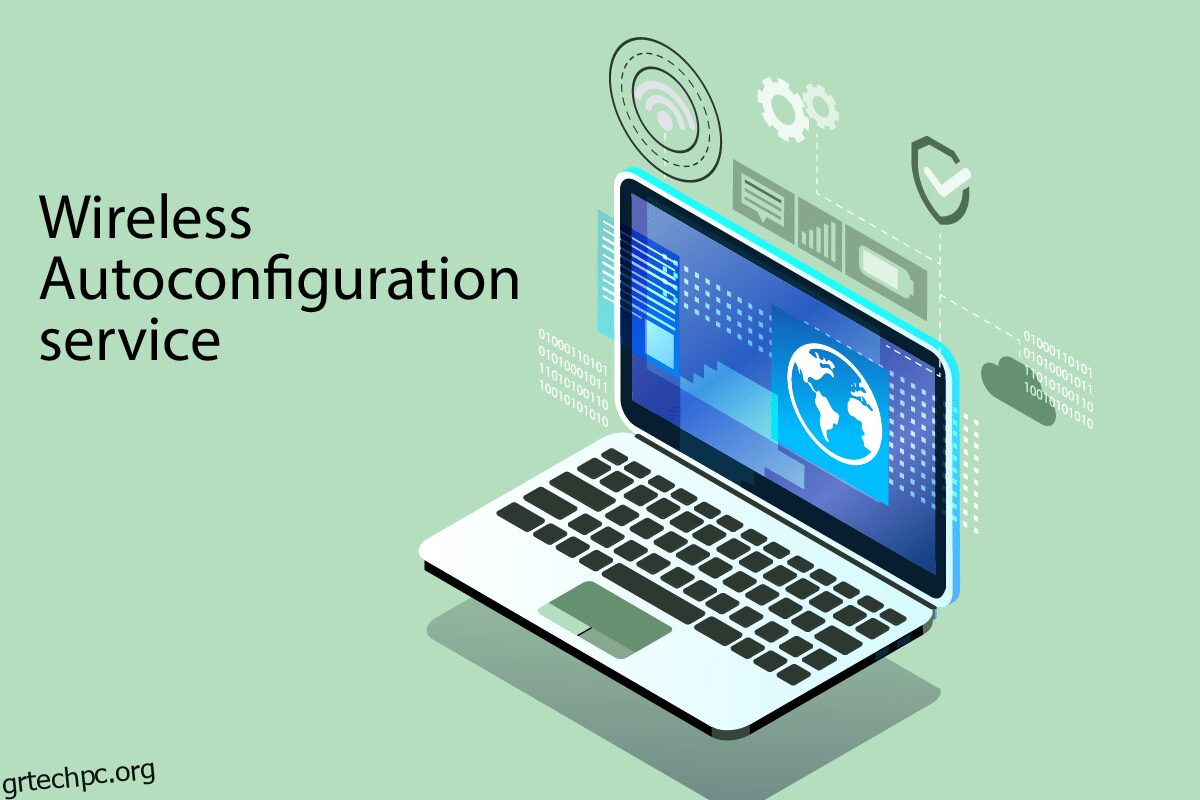Η υπηρεσία WLANSVC (WLAN AutoConfig) βοηθά τον υπολογιστή σας να αναγνωρίσει οποιοδήποτε ασύρματο δίκτυο και να συνδεθεί σε αυτό, εφόσον ο υπολογιστής σας διαθέτει έναν προσαρμογέα ασύρματου δικτύου εγκατεστημένο σε αυτό. Αυτή η υπηρεσία προσδιορίζει ποιο συγκεκριμένο δίκτυο πρέπει να συνδεθεί στον υπολογιστή σας και διαμορφώνει αυτόματα τις απαραίτητες ρυθμίσεις. Ως εκ τούτου, το πιο προτιμώμενο ασύρματο δίκτυο είναι συνδεδεμένο για να διασφαλιστεί η σωστή σύνδεση στο Διαδίκτυο. Ωστόσο, μερικές φορές μπορεί να αντιμετωπίσετε ότι η υπηρεσία ασύρματης αυτόματης ρύθμισης παραμέτρων wlansvc δεν εκτελείται πρόβλημα στον υπολογιστή σας Windows 10 και επομένως δεν μπορείτε να συνδεθείτε απρόσκοπτα σε ένα ασύρματο δίκτυο. Αν αντιμετωπίζετε το ίδιο, είστε στο σωστό μέρος! Φέρνουμε έναν τέλειο οδηγό που θα σας βοηθήσει να διορθώσετε το πρόβλημα που δεν εκτελείται το Wlansvc. Συνεχίστε λοιπόν να διαβάζετε.
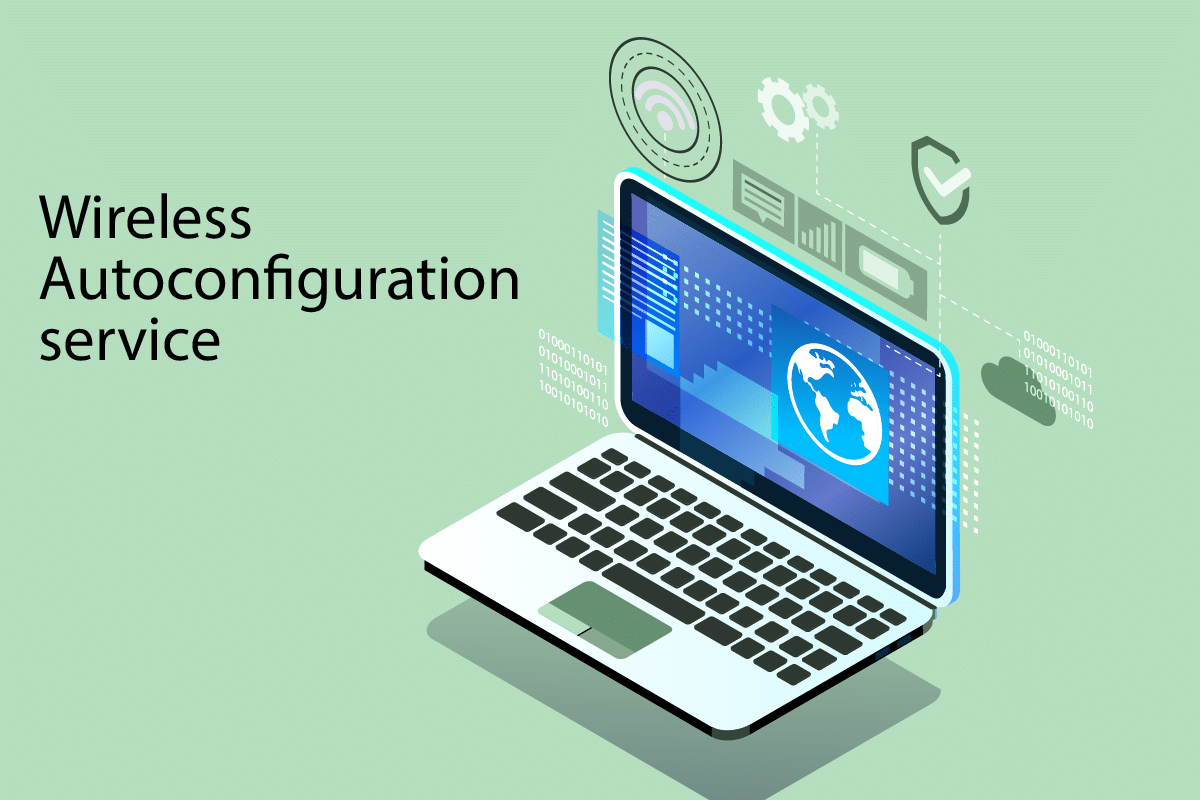
Πίνακας περιεχομένων
Πώς να διορθώσετε ότι η υπηρεσία ασύρματης αυτόματης ρύθμισης παραμέτρων wlansvc δεν εκτελείται στα Windows 10
Εάν θέλετε να λύσετε το ζήτημα που δεν εκτελείται το Wlansvc, πρέπει να αναλύσετε ποια παράμετρος σας προκαλεί το πρόβλημα. Ακολουθούν ορισμένοι λόγοι που προκαλούν αυτό το ζήτημα στα Windows 10.
- Η υπηρεσία WLAN AutoConfig είναι απενεργοποιημένη στον υπολογιστή σας.
- Ο υπολογιστής σας έχει εγκατεστημένα παλιά προγράμματα οδήγησης.
- Οι ρυθμίσεις δικτύου είναι κατεστραμμένες.
- Ο ασύρματος προσαρμογέας είναι κατεστραμμένος ή μη συμβατός.
- Το λειτουργικό σύστημα είναι κατεστραμμένο.
- Η προηγούμενη ενημέρωση λειτουργικού συστήματος δεν είναι συμβατή με τις υπηρεσίες των Windows.
Λοιπόν, προχωρήστε τώρα στην επόμενη ενότητα για να μάθετε τα βήματα αντιμετώπισης προβλημάτων για την επίλυση του ζητήματος της υπηρεσίας αυτόματης ρύθμισης παραμέτρων ασύρματης σύνδεσης Το wlansvc δεν εκτελείται.
Σε αυτήν την ενότητα, έχουμε συγκεντρώσει μια λίστα μεθόδων που θα σας βοηθήσουν να επιλύσετε το πρόβλημα της υπηρεσίας αυτόματης ρύθμισης παραμέτρων ασύρματης σύνδεσης Το Wlansvc δεν εκτελείται. Ακολουθήστε τα με την ίδια σειρά για να επιτύχετε τέλεια αποτελέσματα.
Σημείωση: Να δημιουργείτε πάντα ένα σημείο επαναφοράς συστήματος για να επαναφέρετε το σύστημά σας στην προηγούμενη έκδοσή του, εάν κάτι πάει στραβά.
Μέθοδος 1: Ενεργοποίηση WLAN
Πριν προχωρήσετε σε άλλες μεθόδους, πρέπει να βεβαιωθείτε ότι η ασύρματη υπηρεσία είναι ενεργοποιημένη στη συσκευή σας. Εάν η υπηρεσία WiFi είναι φυσικά απενεργοποιημένη ή εάν οι ενσωματωμένες ρυθμίσεις δεν είναι συμβατές με τη συσκευή, θα αντιμετωπίσετε ότι η υπηρεσία ασύρματης αυτόματης ρύθμισης παραμέτρων wlansvc δεν εκτελείται. Ωστόσο, μπορείτε να ενεργοποιήσετε τις υπηρεσίες WiFi ή WLAN ακολουθώντας τα βήματα όπως υποδεικνύονται.
1. Πατήστε παρατεταμένα τα πλήκτρα Windows + I μαζί για να ανοίξετε τις ρυθμίσεις των Windows.
2. Κάντε κλικ στο Δίκτυο & Διαδίκτυο.
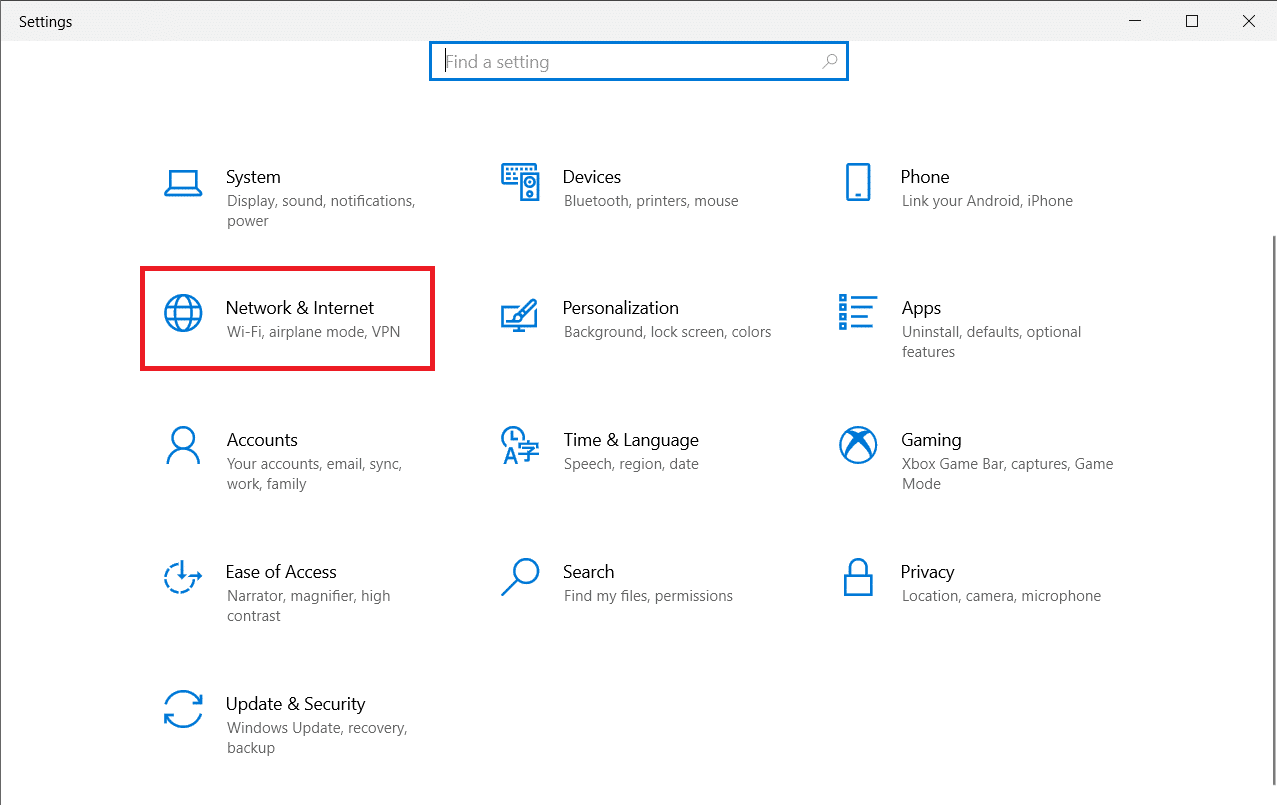
3. Τώρα, στο αριστερό παράθυρο, κάντε κλικ στην καρτέλα Wi-Fi και κάντε εναλλαγή στο κουμπί Wi-Fi.
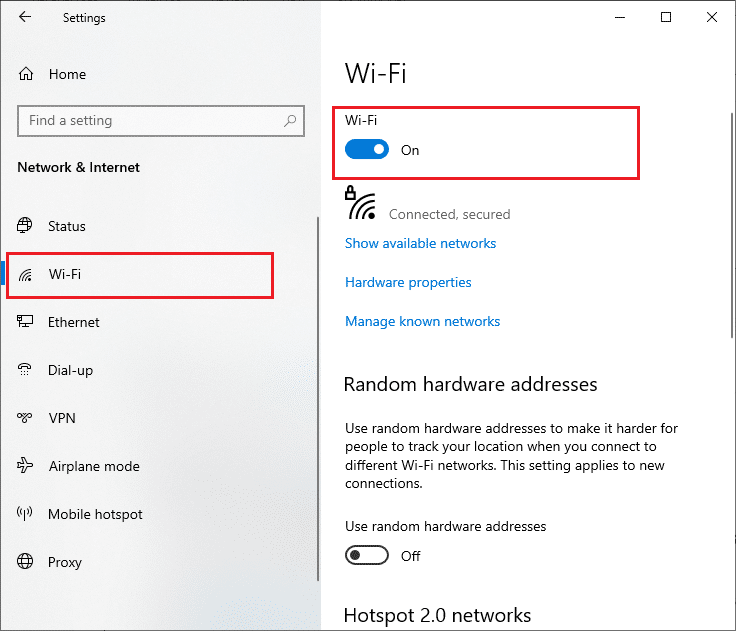
4. Ελέγξτε εάν έχετε διορθώσει το πρόβλημα που δεν εκτελείται το Wlansvc.
Μέθοδος 2: Ενεργοποιήστε τους προσαρμογείς WiFi
Επίσης, πρέπει να βεβαιωθείτε ότι οι ασύρματοι προσαρμογείς στη συσκευή σας είναι ενεργοποιημένοι για να διασφαλίσετε τη σωστή σύνδεση στο Διαδίκτυο. Ακολουθήστε τα παρακάτω βήματα για να ενεργοποιήσετε τους προσαρμογείς WiFi στον υπολογιστή σας.
1. Εκκινήστε το πλαίσιο διαλόγου Εκτέλεση πατώντας ταυτόχρονα τα πλήκτρα Windows + R.
2. Τώρα, πληκτρολογήστε ncpa.cpl και πατήστε Enter για να ανοίξετε τις Συνδέσεις δικτύου.
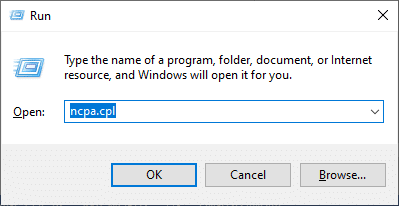
3. Τώρα, κάντε δεξί κλικ στον ενεργό προσαρμογέα δικτύου σας και ελέγξτε εάν είναι ενεργοποιημένος ή απενεργοποιημένος.
3Α. Επιλέξτε Ενεργοποίηση εάν ο προσαρμογέας δικτύου είναι απενεργοποιημένος.
3Β. Εάν ο προσαρμογέας δικτύου βρίσκεται ήδη σε κατάσταση Ενεργοποίηση, μεταβείτε στην επόμενη μέθοδο.
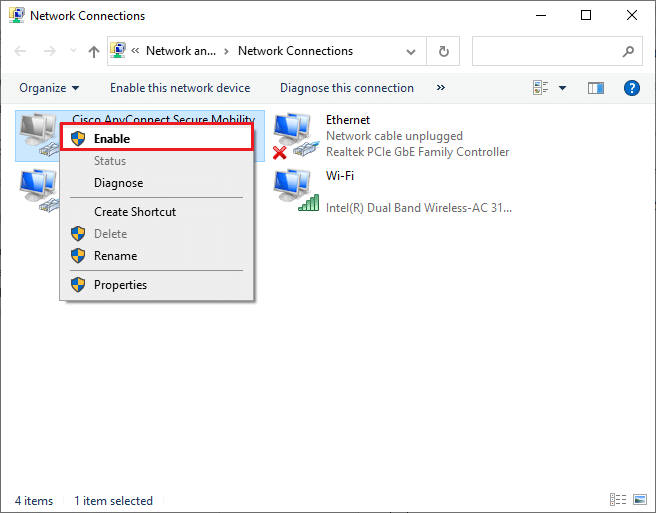
4. Ελέγξτε εάν έχετε διορθώσει το πρόβλημα που δεν εκτελείται το Wlansvc.
Μέθοδος 3: Εκτελέστε το Network Troubleshooter
Ο υπολογιστής σας με Windows 10 διαθέτει ένα ενσωματωμένο εργαλείο για την αντιμετώπιση τυχόν προβλημάτων συνδεσιμότητας στο διαδίκτυο. Μπορείτε να χρησιμοποιήσετε το ίδιο εργαλείο για να αναλύσετε κοινά ζητήματα δικτύου και αφού ολοκληρώσετε τη διαδικασία αντιμετώπισης προβλημάτων, θα μπορείτε να διορθώσετε το πρόβλημα της υπηρεσίας ασύρματης αυτόματης ρύθμισης παραμέτρων wlansvc δεν εκτελείται. Μάθετε και εφαρμόστε τα βήματα στον οδηγό μας για την Αντιμετώπιση προβλημάτων συνδεσιμότητας δικτύου στα Windows 10 για να διορθώσετε όλα τα ζητήματα που σχετίζονται με το δίκτυο χρησιμοποιώντας το εργαλείο αντιμετώπισης προβλημάτων του προσαρμογέα δικτύου των Windows.

Αφού ολοκληρώσετε τη διαδικασία, μπορείτε να διορθώσετε όλα τα προβλήματα δικτύου που παρουσιάζονται σε δίκτυα Wi-Fi, συνδέσεις Ethernet και προσαρμογείς Διαδικτύου στον υπολογιστή σας. Ελέγξτε εάν έχετε διορθώσει το πρόβλημα ασύρματης αυτόματης διαμόρφωσης της υπηρεσίας wlansvc.
Μέθοδος 3: Ενεργοποιήστε την υπηρεσία Wireless AutoConfig
Οι υπηρεσίες WLAN AutoConfig διαθέτουν μια ενσωματωμένη μονάδα που επιτρέπει στον υπολογιστή σας να ανακαλύψει οποιοδήποτε νέο δίκτυο. Ως αποτέλεσμα της διαδικασίας αντιμετώπισης προβλημάτων δικτύου, ενδέχεται να διαπιστώσετε ότι οι υπηρεσίες αυτόματης διαμόρφωσης WLAN είναι απενεργοποιημένες και αυτός είναι ο λόγος για τον οποίο αντιμετωπίζετε πρόβλημα με το Wlansvc. Επομένως, ελέγξτε εάν αυτή η υπηρεσία είναι απενεργοποιημένη στη συσκευή σας, εάν ναι, ξεκινήστε την ξανά ακολουθώντας τα παρακάτω βήματα.
1. Πατήστε το κλειδί των Windows και πληκτρολογήστε Υπηρεσίες και κάντε κλικ στο Εκτέλεση ως διαχειριστής.
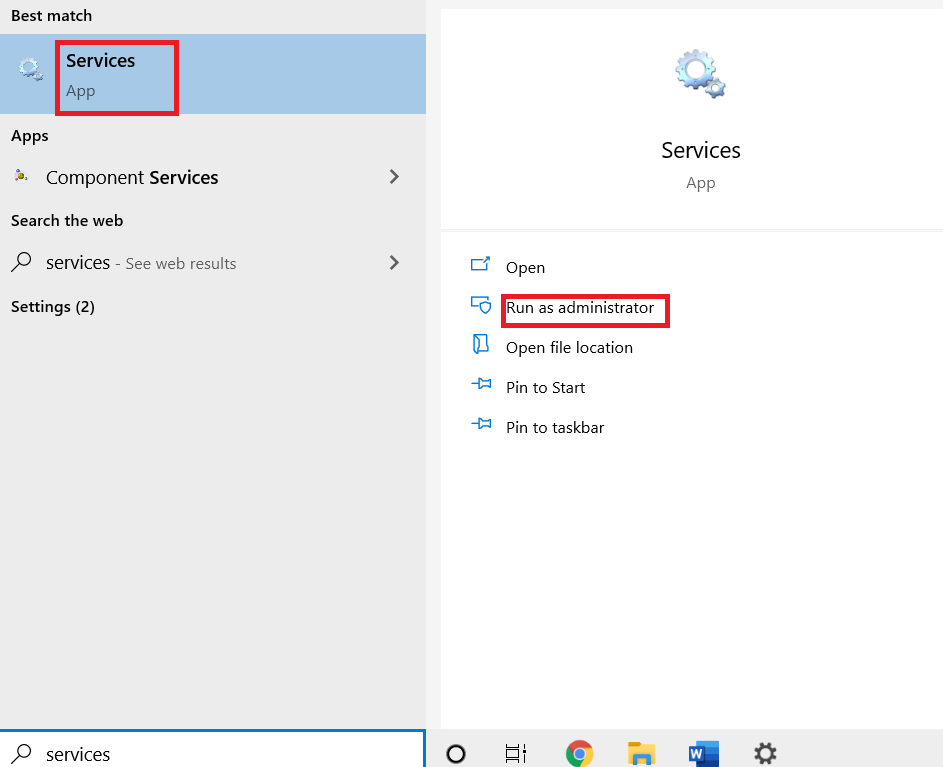
2. Κάντε κύλιση και αναζητήστε την υπηρεσία WLAN AutoConfig και κάντε διπλό κλικ σε αυτήν.
Σημείωση: Μπορείτε επίσης να κάνετε δεξί κλικ στην Υπηρεσία αυτόματης διαμόρφωσης WLAN και να επιλέξετε την επιλογή Ιδιότητες από την αναπτυσσόμενη λίστα.
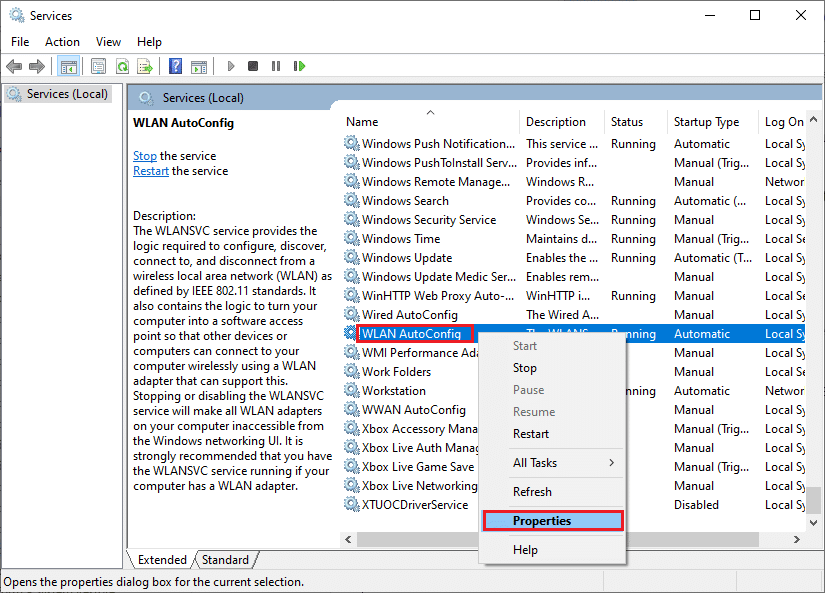
3. Τώρα, επιλέξτε τον τύπο εκκίνησης ως Αυτόματο.
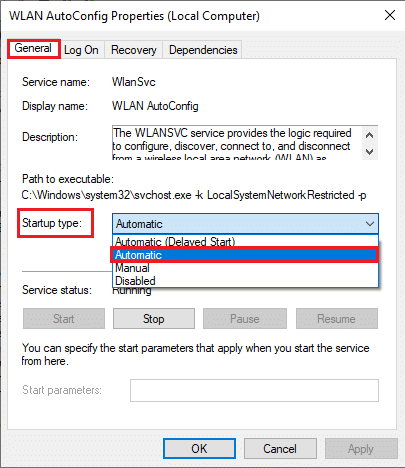
3Α. Όταν η κατάσταση υπηρεσίας δεν εκτελείται, επιλέξτε το κουμπί Έναρξη.
3Β. Όταν η κατάσταση υπηρεσίας εκτελείται, επιλέξτε το κουμπί Διακοπή για λίγα λεπτά και ξεκινήστε ξανά.
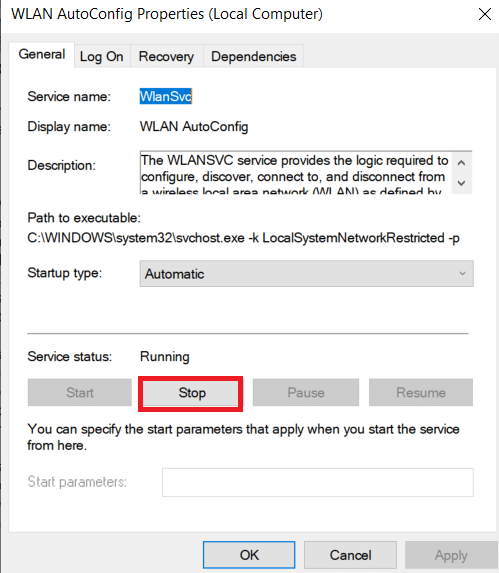
4. Τέλος, κάντε κλικ στο Apply > OK για να αποθηκεύσετε τις αλλαγές. Τώρα, θα είχατε διορθώσει το πρόβλημα ασύρματης αυτόματης διαμόρφωσης της υπηρεσίας wlansvc.
Μέθοδος 4: Ξεκινήστε την υπηρεσία Wlansvc
Εκτός από τη μέθοδο Graphical User Interface, μπορείτε να ενεργοποιήσετε την υπηρεσία Wlansvc και από τη γραμμή εντολών. Είναι δυνατό μέσω εντολών MS-DOS (Microsoft Disk Operating System) για τις οποίες πρέπει να έχετε δικαιώματα διαχειριστή. Αυτές οι εντολές αλληλεπιδρούν με το λειτουργικό σύστημα του υπολογιστή σας και με το λογισμικό που λειτουργεί με τις γραμμές εντολών. Σε αυτόν τον οδηγό, δείξαμε πώς να ξεκινήσετε την υπηρεσία Wlansvc από τη γραμμή εντολών για εκδόσεις Windows των Vista και νεότερες εκδόσεις.
1. Πατήστε το πλήκτρο Windows και πληκτρολογήστε Γραμμή εντολών και κάντε κλικ στο Εκτέλεση ως διαχειριστής.
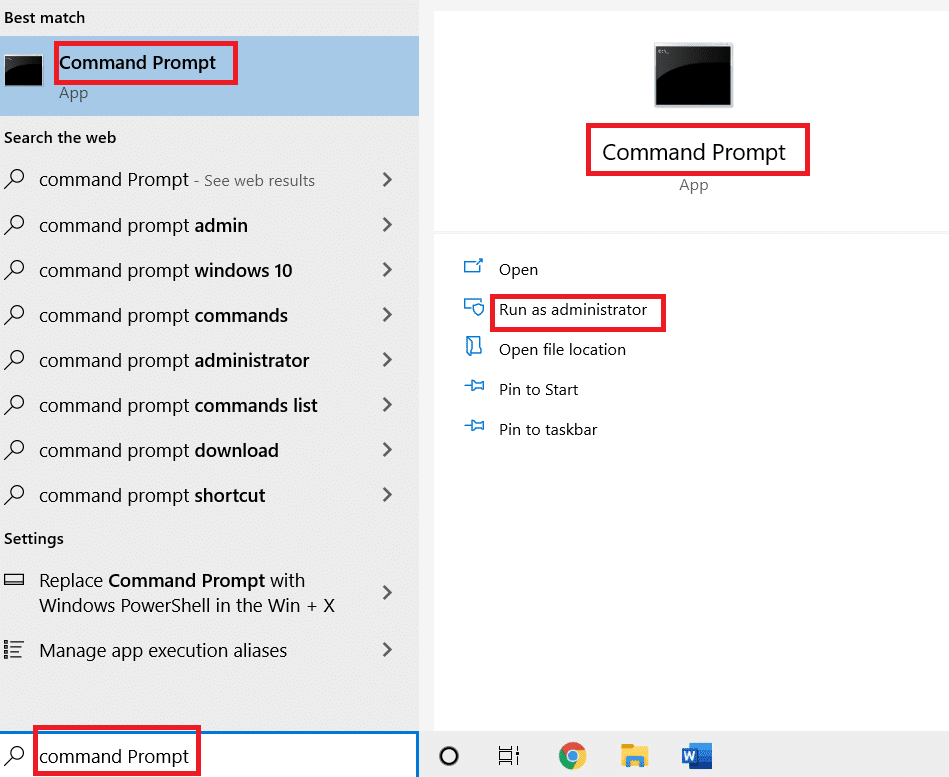
2. Τώρα, πληκτρολογήστε τις ακόλουθες εντολές μία προς μία και πατήστε Enter το πλήκτρο μετά από κάθε εντολή.
netsh wlan
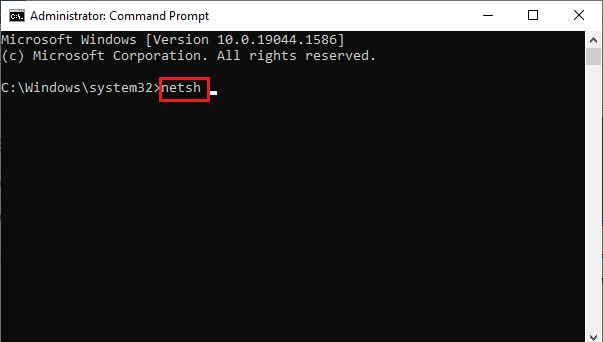
3. Στη συνέχεια, για να ξεκινήσετε την υπηρεσία για την ασύρματη διεπαφή, πληκτρολογήστε την ακόλουθη εντολή και πατήστε το πλήκτρο Enter.
set autoconfig enabled=yes interface="Type the Name of Wireless Network Connection"
Σημείωση: Συνιστάται στους χρήστες να πληκτρολογήσουν το όνομα της ασύρματης σύνδεσης μέσα σε σύμβολα εισαγωγικών στη θέση του Πληκτρολογήστε το όνομα της σύνδεσης ασύρματου δικτύου στην παραπάνω εντολή. Ανατρέξτε στο παράδειγμα που δίνεται παρακάτω.
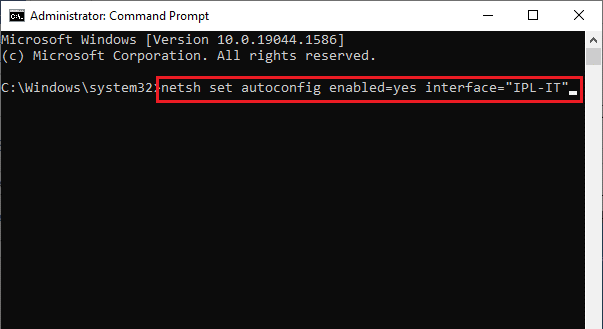
4. Τέλος, ελέγξτε εάν έχετε διορθώσει το πρόβλημα ασύρματης αυτόματης διαμόρφωσης του wlansvc.
Μέθοδος 5: Επαναφορά TCP/IP
Το TCP (Transmission Control Protocol) είναι υποχρεωτικό για τον υπολογιστή σας, καθώς θεσπίζει κανόνες και τυπικές διαδικασίες μέσω του Διαδικτύου. Τα πρωτόκολλα TCP/IP λειτουργούν σε δουλειές που είναι υπεύθυνες για την κινητικότητα των πακέτων δεδομένων. Εάν υπάρχει διένεξη στη διαδικασία, η επαναφορά του πρωτοκόλλου μαζί με τη διεύθυνση IP θα σας βοηθήσει να διορθώσετε το πρόβλημα της υπηρεσίας ασύρματης αυτόματης ρύθμισης παραμέτρων wlansvc δεν εκτελείται. Ακολουθήστε τον οδηγό μας σχετικά με τον τρόπο αντιμετώπισης προβλημάτων συνδεσιμότητας δικτύου στα Windows 10 για επαναφορά του TCP/IP.
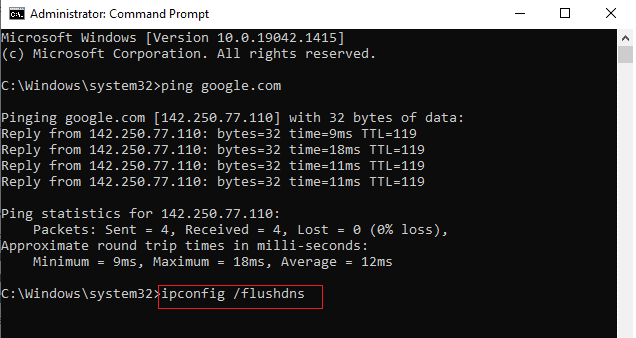
Αφού εφαρμόσετε τα βήματα, ελέγξτε εάν μπορείτε να διορθώσετε το πρόβλημα που δεν εκτελείται το Wlansvc ή όχι.
Μέθοδος 6: Επιδιόρθωση κατεστραμμένων αρχείων
Εάν ο υπολογιστής σας με Windows 10 έχει κατεστραμμένα ή κατεστραμμένα αρχεία διαμόρφωσης συστήματος, θα αντιμετωπίσετε πρόβλημα ασύρματης αυτόματης διαμόρφωσης της υπηρεσίας wlansvc. Αυτό οδηγεί επίσης σε δυσλειτουργία του υπολογιστή σας προκαλώντας έτσι αποτυχία απόδοσης. Ευτυχώς, μπορείτε να επιδιορθώσετε αυτά τα κατεστραμμένα αρχεία χρησιμοποιώντας τα ενσωματωμένα βοηθητικά προγράμματα του υπολογιστή σας, συγκεκριμένα, System File Checker και Deployment Image Servicing and Management. Ακολουθήστε τον οδηγό μας σχετικά με τον τρόπο επιδιόρθωσης αρχείων συστήματος στα Windows 10 και εφαρμόστε τα βήματα που παρουσιάζονται για την επιδιόρθωση όλων των κατεστραμμένων αρχείων στον υπολογιστή σας.
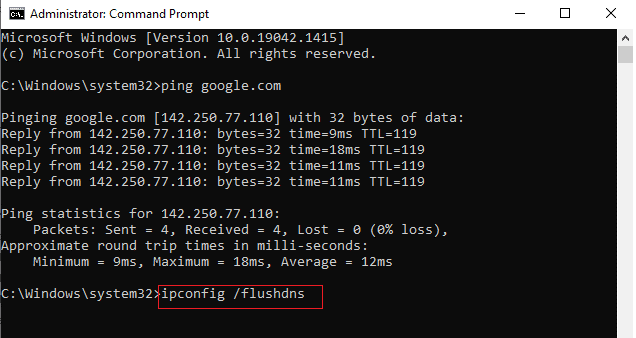
Αφού επιδιορθώσετε τα κατεστραμμένα αρχεία εκτελώντας τις εντολές, ελέγξτε εάν έχετε διορθώσει το πρόβλημα ασύρματης αυτόματης διαμόρφωσης της υπηρεσίας wlansvc.
Μέθοδος 7: Ενημερώστε το πρόγραμμα οδήγησης WLAN
Τα προγράμματα οδήγησης συσκευών δημιουργούν μια σύνδεση σύνδεσης μεταξύ του υλικού και του λειτουργικού συστήματος του υπολογιστή σας. Επίσης, τα ελαττωματικά ή κατεστραμμένα προγράμματα οδήγησης οδηγούν σε πρόβλημα μη εκτέλεσης του Wlansvc. Πολλοί χρήστες έχουν αναφέρει ότι η ενημέρωση των προγραμμάτων οδήγησης WLAN τους βοήθησε να επιλύσουν το πρόβλημα. Σας συμβουλεύουμε να ενημερώσετε τα προγράμματα οδήγησης WLAN για να βελτιώσετε την αξιοπιστία των προσαρμογέων δικτύου σας, να διορθώσετε προβλήματα συμβατότητας και να επιλύσετε το πρόβλημα της υπηρεσίας ασύρματης αυτόματης διαμόρφωσης του wlansvc δεν εκτελείται. Ακολουθήστε τον οδηγό μας σχετικά με το Πώς να ενημερώσετε τα προγράμματα οδήγησης προσαρμογέα δικτύου στα Windows 10 για να το κάνετε.
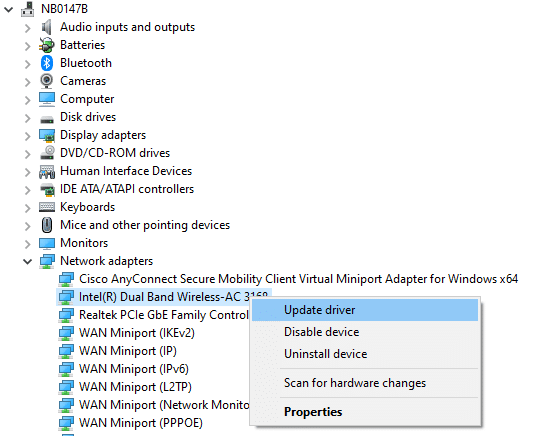
Μετά την ενημέρωση, ελέγξτε εάν έχετε διορθώσει το πρόβλημα ασύρματης αυτόματης διαμόρφωσης της υπηρεσίας wlansvc.
Μέθοδος 8: Επανεγκαταστήστε το πρόγραμμα οδήγησης WLAN
Πρέπει να επανεγκατασταθούν τα μη συμβατά προγράμματα οδήγησης για να επιδιορθωθεί το πρόβλημα δεν εκτελείται το Wlansvc. Σας συμβουλεύουμε να επανεγκαταστήσετε τα προγράμματα οδήγησης συσκευών μόνο εάν δεν μπορείτε να επιτύχετε καμία επιδιόρθωση με την ενημέρωση τους. Τα βήματα για την επανεγκατάσταση προγραμμάτων οδήγησης είναι πολύ εύκολα και μπορείτε να το κάνετε χρησιμοποιώντας μια εφαρμογή τρίτου κατασκευαστή ή μη αυτόματα. Ακολουθήστε τον οδηγό μας Τρόπος απεγκατάστασης και επανεγκατάστασης προγραμμάτων οδήγησης στα Windows 10 για επανεγκατάσταση προγραμμάτων οδήγησης στον υπολογιστή σας Windows 10.
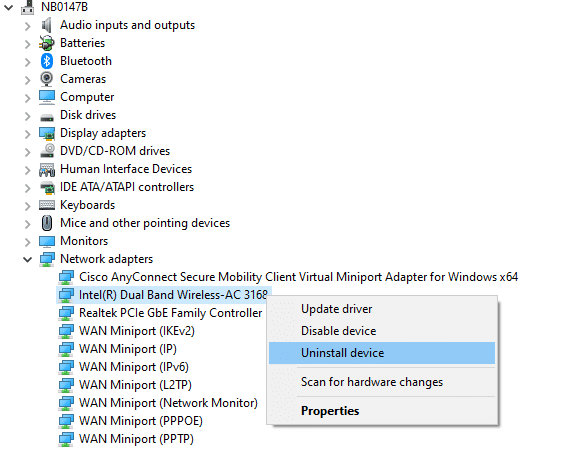
Μετά την επανεγκατάσταση των προγραμμάτων οδήγησης δικτύου, ελέγξτε εάν έχετε διορθώσει το πρόβλημα ασύρματης αυτόματης διαμόρφωσης της υπηρεσίας wlansvc.
Μέθοδος 9: Επαναφορά προγραμμάτων οδήγησης WLAN
Όταν επαναφέρετε τα προγράμματα οδήγησης, όλες οι τρέχουσες εκδόσεις της συσκευής υλικού θα απεγκατασταθούν και τα προηγούμενα εγκατεστημένα προγράμματα οδήγησης θα εγκατασταθούν στον υπολογιστή σας. Αυτή η δυνατότητα θα είναι πολύ χρήσιμη όταν οποιαδήποτε νέα ενημέρωση προγράμματος οδήγησης δεν λειτουργεί καλά με τον υπολογιστή σας. Ακολουθήστε τα βήματα όπως υποδεικνύονται στον οδηγό μας σχετικά με τον τρόπο επαναφοράς προγραμμάτων οδήγησης στα Windows 10 για να διορθώσετε το πρόβλημα της υπηρεσίας αυτόματης ρύθμισης παραμέτρων ασύρματης σύνδεσης wlansvc δεν εκτελείται.
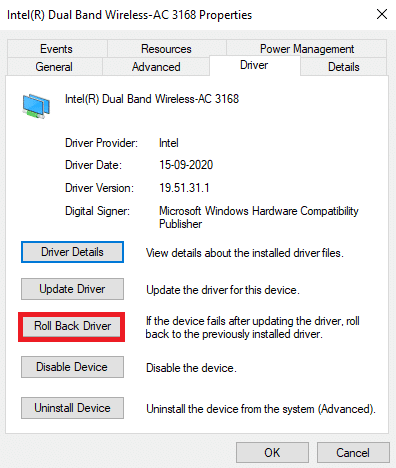
Αφού ο υπολογιστής σας με Windows 10 έχει εγκαταστήσει την προηγούμενη έκδοση προγραμμάτων οδήγησης, ελέγξτε εάν έχετε διορθώσει το πρόβλημα ασύρματης αυτόματης διαμόρφωσης της υπηρεσίας wlansvc.
Μέθοδος 10: Διαγραφή προηγούμενων ενημερώσεων των Windows
Λίγα στοιχεία ενημέρωσης των Windows στον υπολογιστή σας Windows 10 ενδέχεται να προκαλέσουν πρόβλημα μη εκτέλεσης του Wlansvc. Ως εκ τούτου, για να διορθώσετε το πρόβλημα, σκεφτείτε να διαγράψετε προηγούμενες ενημερώσεις των Windows όπως περιγράφεται παρακάτω.
1. Πατήστε τα πλήκτρα Windows + R ταυτόχρονα για να ανοίξετε το πλαίσιο διαλόγου Εκτέλεση.
2. Πληκτρολογήστε appwiz. cpl και πατήστε το πλήκτρο Enter για να ανοίξετε Προγράμματα και δυνατότητες.
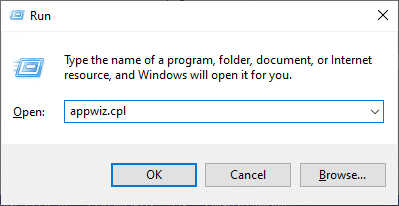
3. Κάντε κλικ στην επιλογή Προβολή εγκατεστημένων ενημερώσεων στο αριστερό παράθυρο.
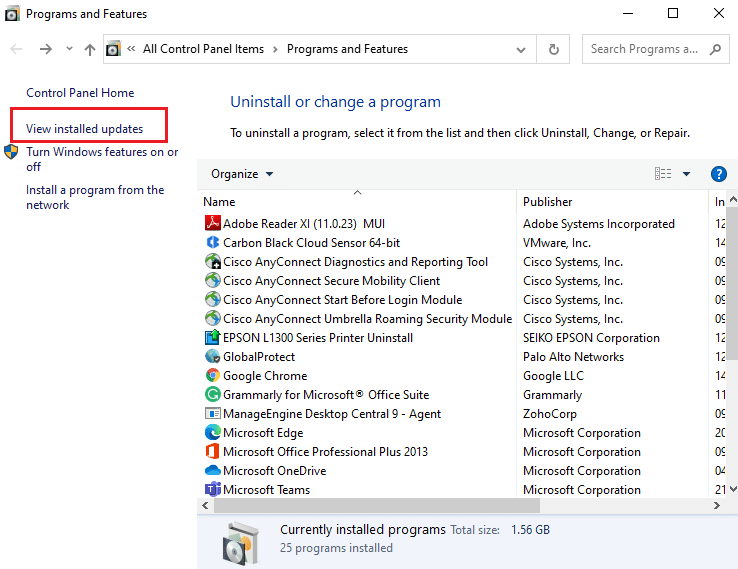
4. Τώρα, αναζητήστε την πιο πρόσφατη ενημέρωση και επιλέξτε την επιλογή Κατάργηση εγκατάστασης.
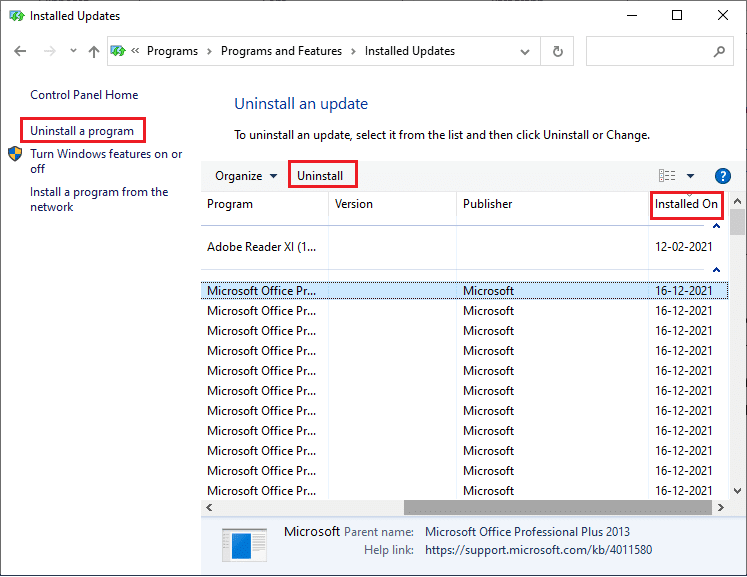
5. Εάν υπάρχουν ζητήματα, επιβεβαιώστε τα και επανεκκινήστε τον υπολογιστή σας. Τώρα, θα είχατε διορθώσει το πρόβλημα.
Μέθοδος 11: Επαναφορά ρυθμίσεων δικτύου
Παρά την ενημέρωση των προγραμμάτων οδήγησης WLAN και την απεγκατάσταση πρόσφατων ενημερώσεων, δοκιμάστε να επαναφέρετε τις ρυθμίσεις δικτύου εάν καμία από τις μεθόδους δεν σας βοήθησε να διορθώσετε το πρόβλημα της υπηρεσίας αυτόματης ρύθμισης παραμέτρων ασύρματης σύνδεσης wlansvc δεν εκτελείται. Για να το κάνετε αυτό, ακολουθήστε τον οδηγό μας σχετικά με τον τρόπο επαναφοράς των ρυθμίσεων δικτύου στα Windows 10.
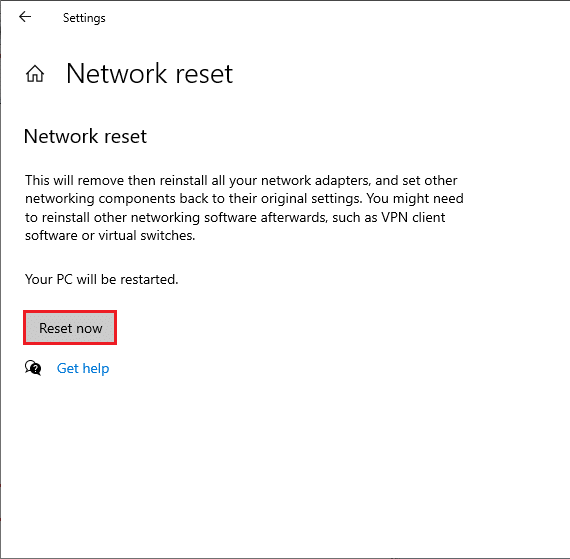
Μέθοδος 12: Εκτελέστε Επαναφορά Συστήματος
Υπάρχουν πολλές περιπτώσεις όπου η τελευταία ενημέρωση των Windows έχει σπάσει τον ασύρματο μηχανισμό του υπολογιστή σας. Εάν η τρέχουσα έκδοση του υπολογιστή σας με Windows 10 παρεμβαίνει στην υπάρχουσα αρχιτεκτονική των διαμορφώσεων δικτύου, θα αντιμετωπίσετε το πρόβλημα που συζητήθηκε. Η Επαναφορά Συστήματος θα επαναφέρει τον υπολογιστή στην έκδοση όπου λειτουργούσε χωρίς σφάλματα. Για να το κάνετε αυτό, ακολουθήστε τον οδηγό μας σχετικά με τον τρόπο χρήσης της Επαναφοράς Συστήματος στα Windows 10 και εφαρμόστε τις οδηγίες όπως παρουσιάζονται.
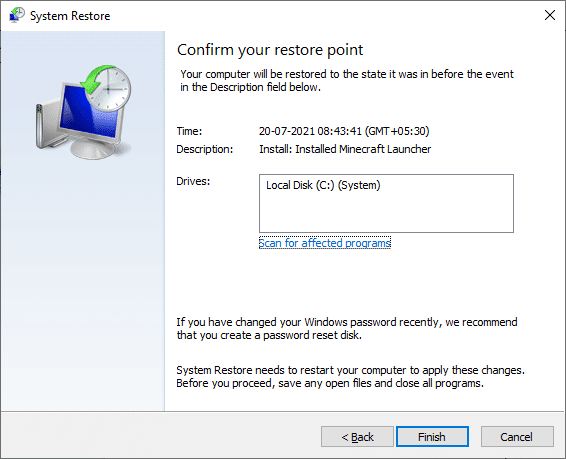
Μετά την επαναφορά του υπολογιστή σας με Windows 10, ελέγξτε αν έχετε διορθώσει το πρόβλημα.
Μέθοδος 13: Καθαρίστε την εγκατάσταση των Windows 10
Εάν καμία από τις μεθόδους δεν σας βοήθησε να διορθώσετε το πρόβλημα της υπηρεσίας ασύρματης αυτόματης ρύθμισης παραμέτρων wlansvc, τότε πρέπει να καθαρίσετε την εγκατάσταση του λειτουργικού σας συστήματος Windows. Για να το κάνετε αυτό, εφαρμόστε τα βήματα όπως υποδεικνύονται στον οδηγό μας Πώς να κάνετε μια καθαρή εγκατάσταση των Windows 10
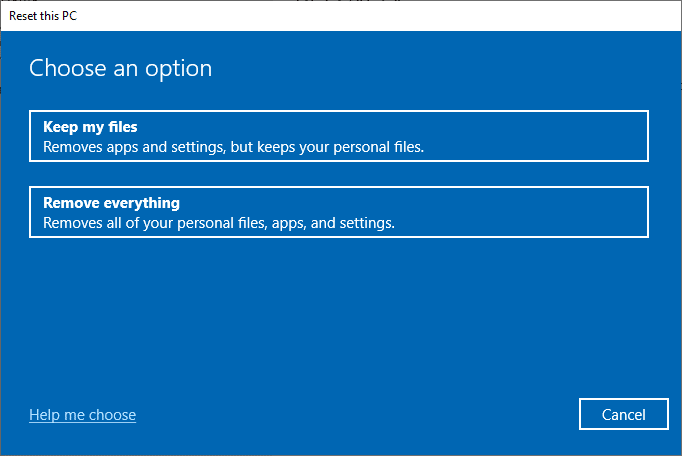
***
Χωρίς τις υπηρεσίες WLANSVC (WLAN AutoConfig), δεν θα μπορούσατε να συνδεθείτε σε ένα ασύρματο δίκτυο, αλλά τώρα θα είχατε διορθώσει το πρόβλημα της υπηρεσίας αυτόματης ρύθμισης ασύρματης σύνδεσης wlansvc δεν εκτελείται. Συνεχίστε να επισκέπτεστε τη σελίδα μας για περισσότερες ενδιαφέρουσες συμβουλές και κόλπα και αφήστε τα σχόλιά σας παρακάτω. Επίσης, εάν έχετε οποιεσδήποτε απορίες/προτάσεις σχετικά με αυτό το άρθρο, μην διστάσετε να τις αφήσετε στην ενότητα σχολίων.